В новой версии Premiere Pro CC 2019 появилось несколько новых интересных аудиофункций. Одна из этих заметных новых функций - интеллектуальная очистка звука, которая может сэкономить вам много времени. В этом руководстве вы узнаете, как эффективно использовать новые аудиоинструменты для оптимизации ваших аудиоклипов.
Основные выводы
- Интеллектуальная очистка звука позволяет редактировать аудио непосредственно в Premiere Pro без использования сторонних программ.
- Вы можете минимизировать и регулировать шум, гул и реверберацию прямо в программе.
- Для улучшения качества звука в проектах доступны специальные инструменты, такие как де-эссеры и эквалайзеры.
Пошаговое руководство по интеллектуальной очистке звука
Доступ к интеллектуальной очистке звука
Чтобы воспользоваться функциями интеллектуальной очистки звука, сначала откройте Premiere Pro CC 2019 и загрузите свой проект. Затем перейдите на панель в верхней части и выберите вкладку "Аудио". После этого в интерфейсе появятся настройки аудио.
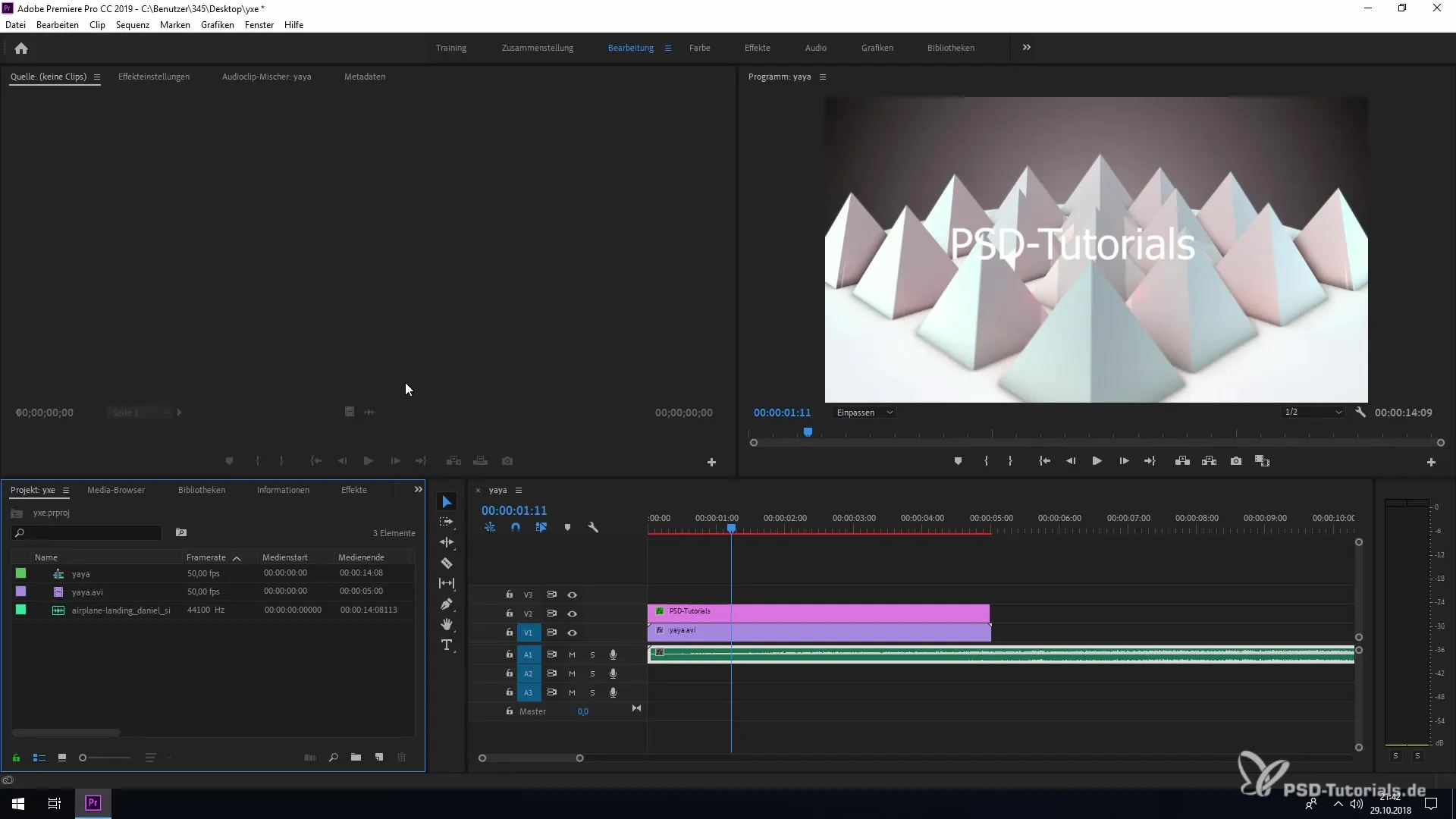
Выберите файл для редактирования
В открывшейся области необходимо выбрать файл, который вы хотите отредактировать. У вас есть возможность выбирать между различными аудиофайлами, такими как диалог, музыка или звуковые эффекты. Просто нажмите на соответствующий тип файла, который вы хотите отредактировать. В следующем примере мы будем считать, что это диалог.
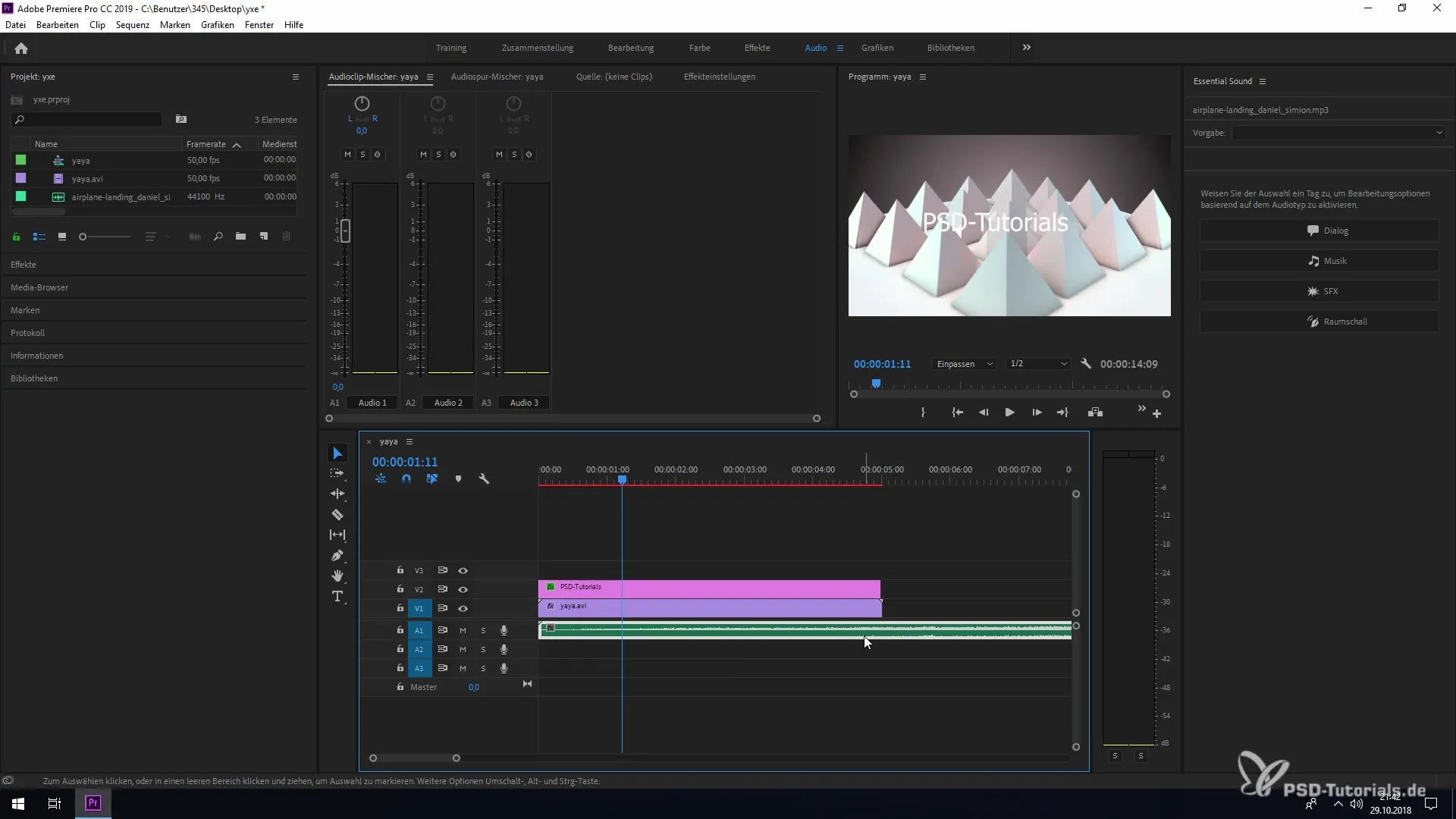
Шумоподавление
После того как вы выбрали нужный файл, откроется новая панель. Здесь вы найдете опцию уменьшения шума. Эта функция позволяет свести к минимуму мешающий фоновый шум. Просто щелкните в соответствующем поле и отрегулируйте ползунок, чтобы уменьшить шум по своему вкусу.
Регулировка шума при грохоте
Помимо шумоподавления, вы также можете настроить шумы, возникающие при разговоре. Эти шумы, часто возникающие при произнесении некоторых букв, например "П" или "К", также можно уменьшить одним щелчком мыши. Выберите соответствующий ползунок и настройте его, чтобы добиться более четкого звучания.
Устранение гудящих шумов
Еще один полезный инструмент - "Dehummer", который эффективно уменьшает гудящие шумы. Вы можете настроить частоты от 50 до 60 герц, чтобы свести к минимуму типичные гудящие шумы, вызванные электрическими устройствами. Это улучшает общее качество звука в вашем проекте.
Использование деэссера
Деэссер помогает уменьшить сибилянты и резкие согласные, такие как "S" и "Z". Эти звуки часто неприятно выделяются в миксе. Настройте ползунок так, чтобы смягчить эти звуки, не нарушая четкости диалога.
Уменьшить реверберацию
Если вы работали в не самом лучшем помещении, реверберация также является критическим моментом. На этой панели вы можете настроить реверберацию, чтобы добиться более чистого звучания. Уменьшите значение реверберации, чтобы добиться более чистого звучания.
Настройка четкости и эквалайзера
Раздел "Ясность" позволяет улучшить динамику звука. Здесь также есть эквалайзер (EQ), который можно использовать с предустановленными значениями или настраивать вручную. Поэкспериментируйте с различными частотами, чтобы добиться наилучшего звучания для вашего проекта.
Настройка голосов
Вы также можете оптимизировать качество голоса, выбирая между мужским и женским голосом. Эта настройка позволяет дополнительно настроить звуковую дорожку так, чтобы она идеально подходила вашей целевой группе.
Творческое редактирование
Есть также творческая область, которая предлагает дополнительные инструменты редактирования. Здесь вы можете отредактировать дополнительные звуки и внести последние штрихи в аудиозапись.
Резюме - эффективное использование интеллектуальной очистки звука в Premiere Pro CC 2019
Интеллектуальная очистка звука в Premiere Pro CC 2019 - это мощный инструмент, который позволяет редактировать звук прямо в программе. Различные настройки помогут вам минимизировать шум, гул и реверберацию. С помощью таких функций, как деэссер и эквалайзер, вы сможете значительно улучшить качество звука в своих проектах. Используйте эти инструменты, чтобы вывести свои аудиопроекты на новый уровень.
Часто задаваемые вопросы
Как работает интеллектуальная очистка звука в Premiere Pro CC 2019?Интеллектуальная очистка звука позволяет редактировать звук в самой программе и уменьшать нежелательные шумы.
Какие типы шумов можно минимизировать с помощью этой функции?Можно уменьшить шипение, гул, гул и реверберацию.
Как получить доступ к интеллектуальным инструментам очистки звука?Выберите вкладку "Аудио" в верхней панели Premiere Pro, а затем выберите файл, который хотите отредактировать.
Можно ли настроить эквалайзер вручную?Да, вы можете использовать эквалайзер (EQ) с предустановленными значениями или настроить его вручную.
Есть ли специальные инструменты для записи голоса? Да, вы можете выбрать мужской или женский голос, чтобы оптимизировать качество голоса.


